电脑开机蓝屏怎么处理?几乎用过电脑的用户,多多少少都会碰到开机蓝屏这种情况,那么当我们遇到电脑开机蓝屏怎么解决呢?今天,小编就把电脑开机蓝屏的解决方法分享给大家。
工具/原料:
系统版本:windows10系统
品牌版型:联想ThinkPad14
方法/步骤:
进入安全模式输入指令修复电脑蓝屏:
1、首先将电脑关机后重新开机,在开机时候不断按F8进入。

2、选择安全模式,回车进入,进入到安全模式后。
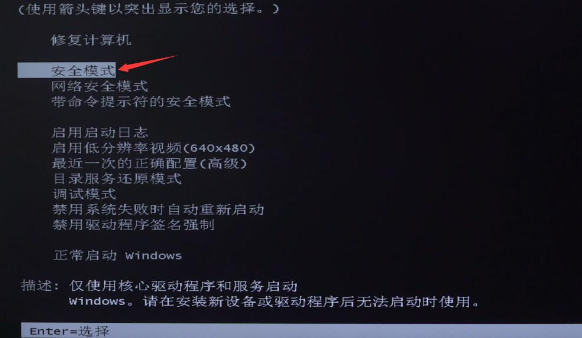
3、按win+r打开运行窗口,输入cmd,回车,在命令提示窗口。
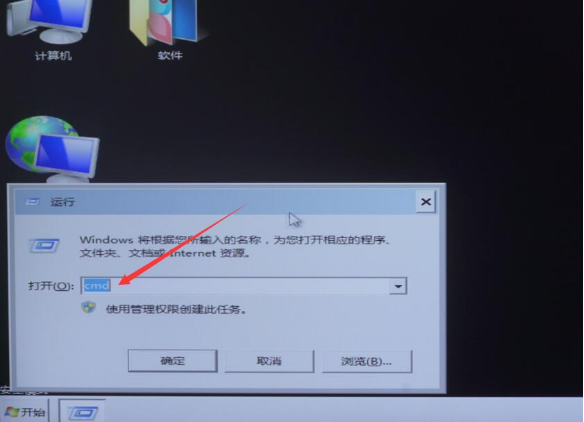
4、输入chkdsk/f/r,回车,然后按y,退出页面。
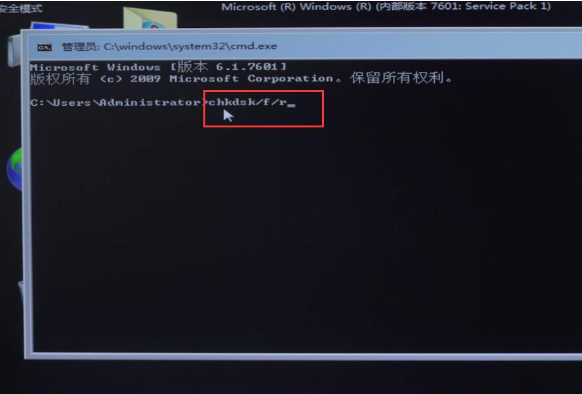
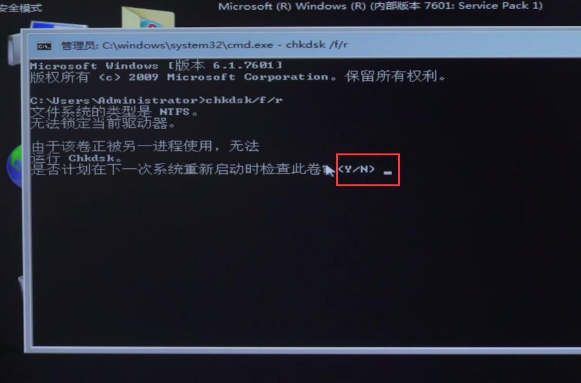
5、重新启动电脑,系统会自动修复硬盘,一般就可以恢复。
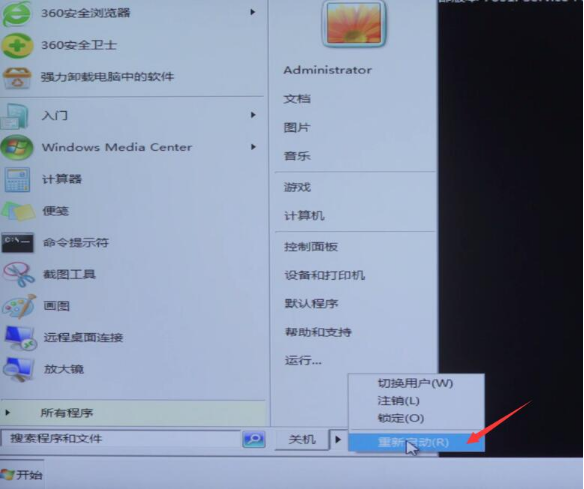
拓展知识:电脑开机蓝屏的更多相关内容
电脑开机蓝屏如何解决-小白官网教程
电脑开机蓝屏怎么解决方法
总结:以上就是电脑开机蓝屏的解决方法,希望可以帮助到大家。